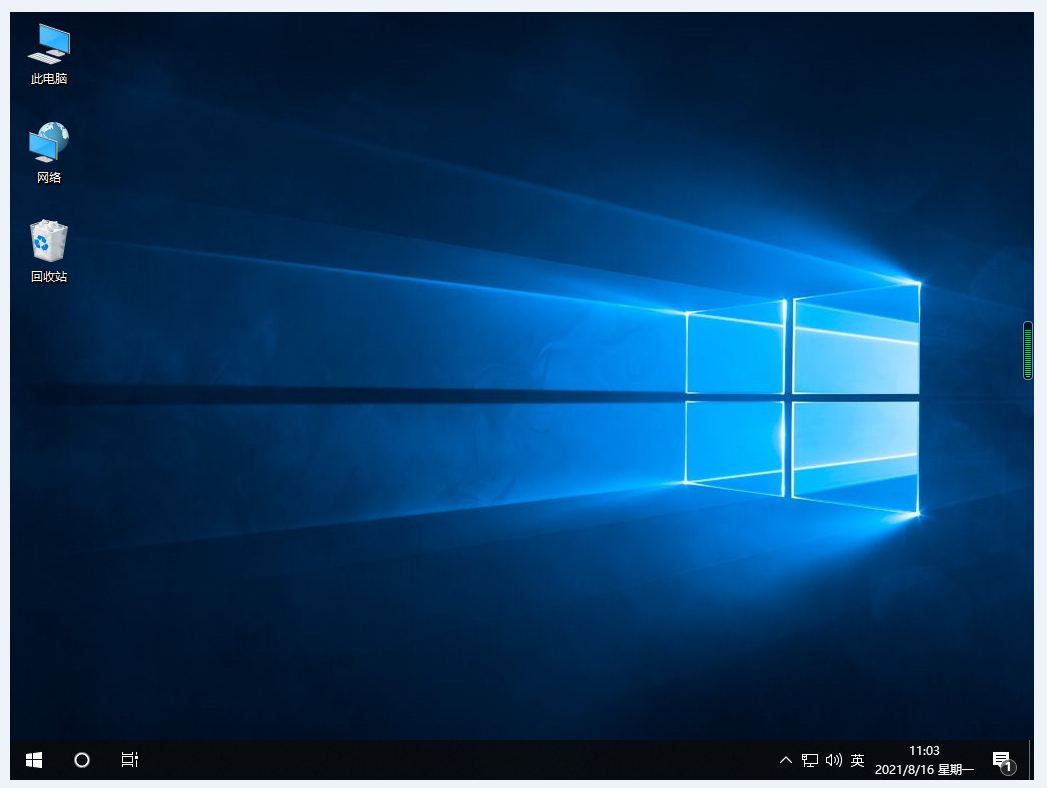演示装机吧装机工具一键系统还原教程
除了可以使用系统自带的还原功能外,我们还可以借助第三方工具快速一键还原系统达到修复系统的目的.那么如何还原系统呢?下面给大家演示下装机吧装机工具一键系统还原教程.
1、百度搜索装机吧装机工具官网,下载打开装机吧装机工具,出现装机吧装机工具主界面,选择制作系统,点击开始制作。
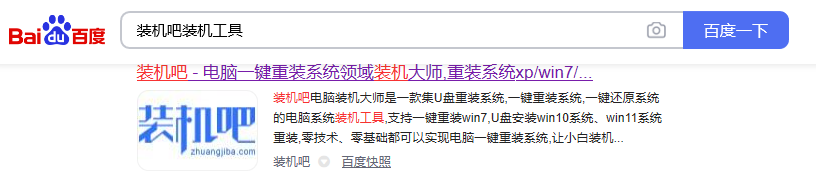
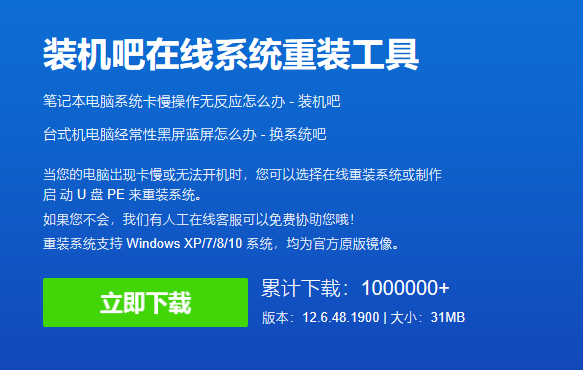
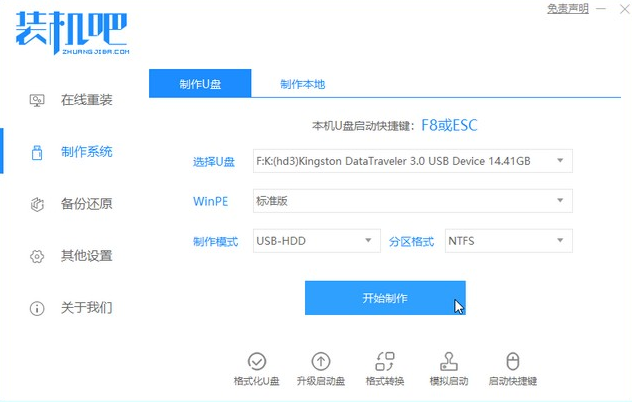
WEEX交易所已上线平台币 WEEX Token (WXT)。WXT 作为 WEEX 交易所生态系统的基石,主要用于激励 WEEX 交易平台社区的合作伙伴、贡献者、先驱和活跃成员。
新用户注册 WEEX 账户、参与交易挖矿及平台其他活动,均可免费获得 WXT 空投奖励。
2、选择系统镜像,然后点击开始制作。
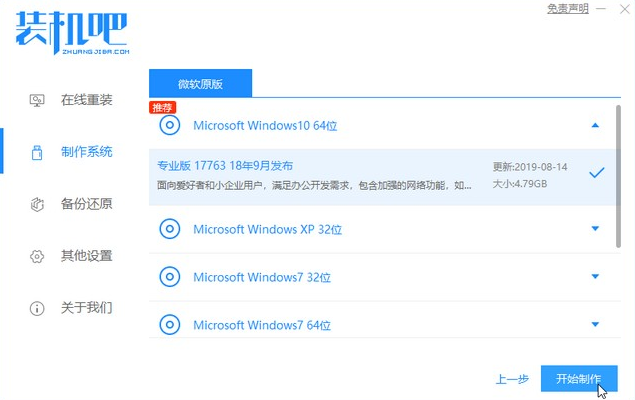
3、进入下载文件阶段,请耐心等候。
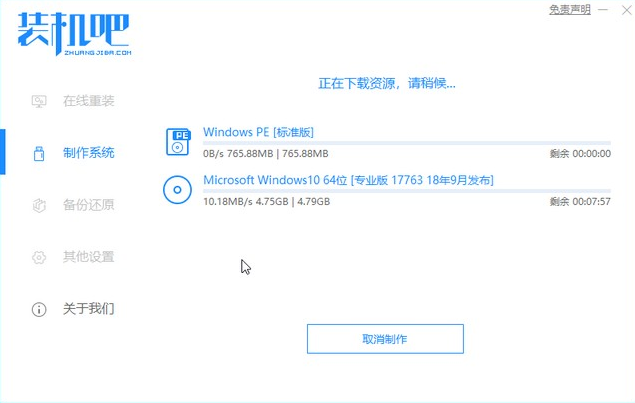
4、等待下载部署完成后,拔除启动盘退出。
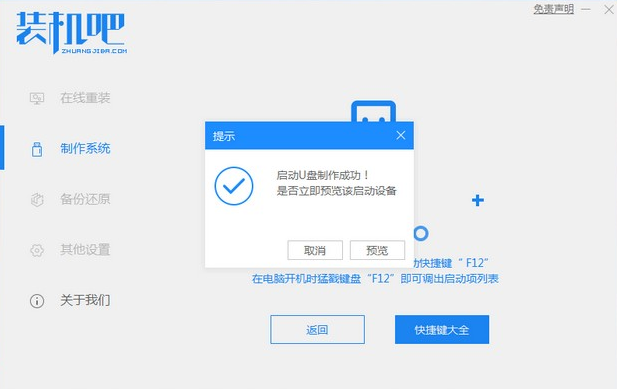
5、把制作好的启动U盘插到电脑上,开机快速按Esc 或Del 或F12等进入到Bios设置U盘启动。这里是按F12进入的快速引导菜单,选择U盘进入。
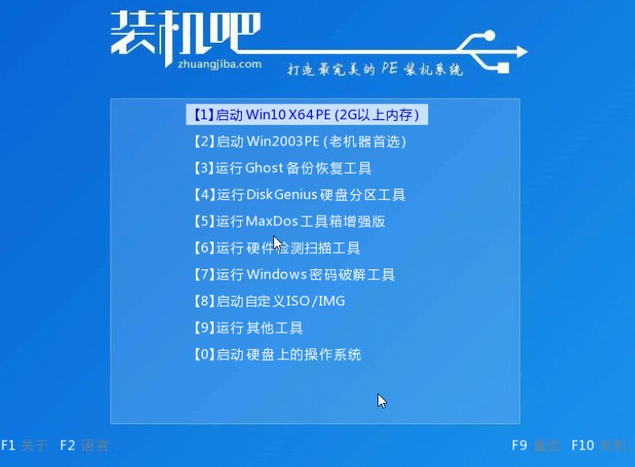
6、进入 PE 系统,选择win10系统安装在c盘,点击开始安装。
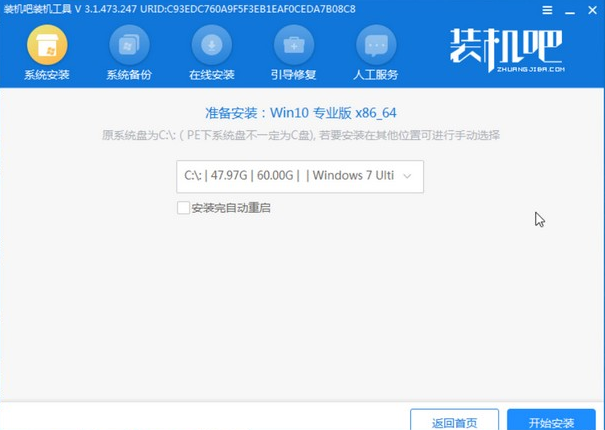
7、等待系统安装完成后,点击立即重启即可。
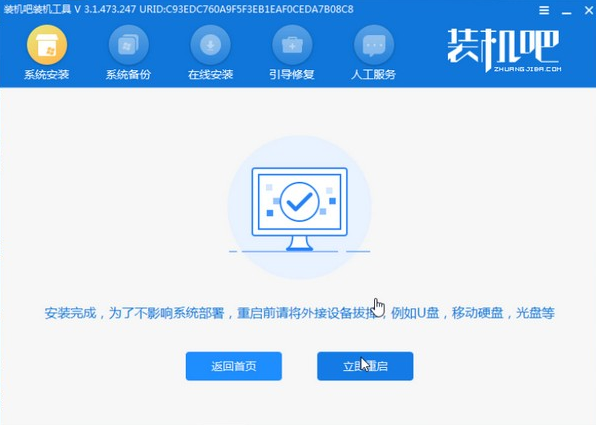
8、然后等待安装完成,进入以下界面就表示安装完成。

通过以上所介绍的演示装机吧装机工具一键系统还原教程,教您如何还原系统,让你轻松学会装机吧装机工具系统还原方法。
本站资源均来源于网络或网友投稿,部分资源未经测试,难免存在BUG,所有资源只限于学习研究,不得商用。如使用本站下载的资源造成任何损失或发生侵权行为,均与本站无关。如不接受本声明请勿下载!本站资源如有侵权,请联系QQ:497149677核实后立即删除!
最客资源网 » 演示装机吧装机工具一键系统还原教程
最客资源网 » 演示装机吧装机工具一键系统还原教程